السلام علیکم ، رحمت اور خدا کی برکتیں ، پیارے پیروکار۔
آج ہم ایک مشہور راؤٹر کے بارے میں بات کرنے جا رہے ہیں۔
SYS کو لنک کریں۔
لنک SYS روٹر کی ترتیبات کی وضاحت۔
پہلی چیز جو ہم کرتے ہیں ، یقینا۔
روٹر پیج پر لاگ ان کریں۔
درج ذیل ایڈریس کے ذریعے۔
یا
اگر روٹر پیج آپ کے ساتھ نہیں کھلتا ہے تو اس کا حل کیا ہے؟
براہ کرم اس مسئلے کو حل کرنے کے لیے یہ تھریڈ پڑھیں۔
اگر آپ کے راؤٹر کے صفحے کا پتہ پچھلے سے مختلف ہے تو اس کا حل کیا ہے؟
یا پہلے سے طے شدہ پتہ۔
میں نے اسے کسی بھی وجہ سے تبدیل کیا ہے۔
براہ کرم اس مسئلے کو حل کرنے کے لیے یہ تھریڈ پڑھیں۔
ہم ہدایات پر عمل کریں گے جیسا کہ تصویروں میں دکھایا گیا ہے۔
سب سے پہلے ، لاگ ان پیج ظاہر ہوگا۔
یہ آپ سے روٹر پیج کے لیے یوزر نیم اور پاس ورڈ مانگے گا۔
جو زیادہ تر ایڈمن ہوتا ہے اور پاس ورڈ ایڈمن ہوتا ہے۔
| پہلے سے طے شدہ گیٹ وے | صارف کا نام | پاس ورڈ |
| 192.168.1.1 | منتظم | منتظم |
| 192.168.0.1 | منتظم | منتظم |
- پر کلک کریں سیٹ اپ اور پھر بنیادی سیٹ اپ
- ہم چنتے ہیں۔ Encapsulation : آر ایف سی 2516 PPPoE
- ہم چنتے ہیں۔ بہسنکیتن : LLC
- ہم چنتے ہیں۔ یو بی آر من قوس
باقی جیسا کہ اوپر تصویر میں دکھایا گیا ہے۔
مجھ پر اتر آؤ آٹو کا پتہ لگانا : غیر فعال کر دیا
ورچوئل سرکٹ
سب سے اہم بات سروس فراہم کرنے والے کے لیے ڈیفالٹ ویلیو کا انتخاب کرنا ہے۔
: وی پی آئی۔
: وی سی آئی۔
جہاں قیمت VPI 0 کے برابر : وی پی آئی۔
اور قدر۔ وی سی آئی 35 کے برابر : وی سی آئی۔
اس کے بعد ، ہم آپ کے صارف نام اور پاس ورڈ پر جاتے ہیں ، جو سروس فراہم کرنے والے کے ذریعے حاصل کیا جاتا ہے ، جیسا کہ پچھلی تصویر میں دکھایا گیا ہے۔
سب سے اہم چیز انتخاب کرنا ہے۔
ریڈیل پیریڈ کو زندہ رکھیں۔
کیونکہ یہ کچھ مسائل کا باعث بنتا ہے اور آخر میں ہم کلک کرتے ہیں۔
ترتیبات کو محفوظ کریں
اس طرح ، ہم نے روٹر کی بنیادی ترتیبات مکمل کرلی ہیں۔ SYS کو لنک کریں۔
یہاں ایک کام کرنے والی وضاحت ہے۔
وائی فائی کی ترتیبات۔ SYS کو لنک کریں۔
نیٹ ورک کا نام اور وائی فائی نیٹ ورک کی رینج اور وائی فائی نیٹ ورک کو چھپائیں اور دکھائیں۔
روٹر کی وائی فائی پاس ورڈ سیٹنگز بنانے کا طریقہ یہاں ہے۔ SYS کو لنک کریں۔
یا روٹر کے مختلف ورژن میں ، یہ اس طرح ہوگا۔
یہاں ایک وضاحت ہے
لنک ایس وائی ایس راؤٹر کے لیے فیکٹری ری سیٹ کریں۔
نرم سے
یہاں ایک طریقہ ہے۔
روٹر ایم ٹی یو کو تبدیل کریں۔ SYS کو لنک کریں۔
جو بہتری میں بہت مدد کرتا ہے۔ انٹرنیٹ کی رفتار
اسے ہمیشہ تبدیل کرنا بہتر ہے۔ 1420
روٹر کے MTU میں ترمیم کرنے کا طریقہ بتائیں۔
روٹر پیج کا پاس ورڈ کیسے تبدیل کیا جائے۔ SYS کو لنک کریں۔
روٹر کی رفتار کو چیک کرنے کا طریقہ یہاں ہے۔
لائن کا لائن کوڈ کیسے تبدیل کیا جائے۔
آپ کے بارے میں سیکھنے میں بھی دلچسپی ہو سکتی ہے: ماڈیولیشن کی اقسام ، اس کے ورژن اور ADSL اور VDSL میں ترقی کے مراحل۔ آپ بھی دیکھ سکتے ہیں۔ راؤٹر میں وی ڈی ایس ایل کیسے چلائیں
وADSL ٹیکنالوجی کیا ہے اور یہ کیسے کام کرتی ہے؟
یہاں سے
آپ کا عالمی IP پتہ جو آپ نے اپنے سروس فراہم کنندہ سے حاصل کیا ہے۔
دوسرا آئی پی ، اگر آپ سروس فراہم کرنے والے کے ساتھ ایک جامد آئی پی کے سبسکرائب تھے ، تاکہ آپ اسے کہیں سے بھی رسائی حاصل کر سکیں
یہاں سے
NAT کو غیر فعال کریں۔
آپ کو یہ سیکھنے میں دلچسپی ہو سکتی ہے کہ کیسے۔ روٹر کے لیے وائی فائی پاس ورڈ تبدیل کریں۔
نیز ، یہاں ایک طریقہ ہے۔ سست انٹرنیٹ مسئلہ حل
اور آخری لیکن کم از کم ، اگر آپ کے کوئی سوالات یا مشورے ہیں تو براہ کرم ایک تبصرہ کریں اور ہم آپ کو فوری جواب دیں گے۔
ایک اچھا وقت ہے ، ٹکٹ کمیونٹی
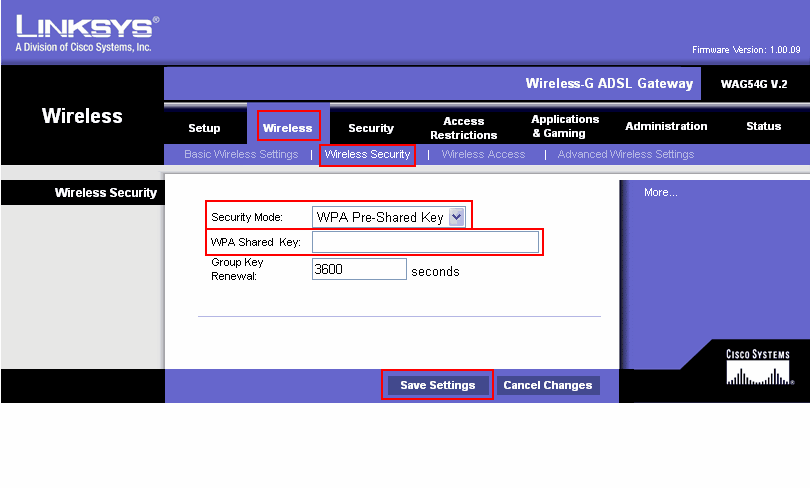
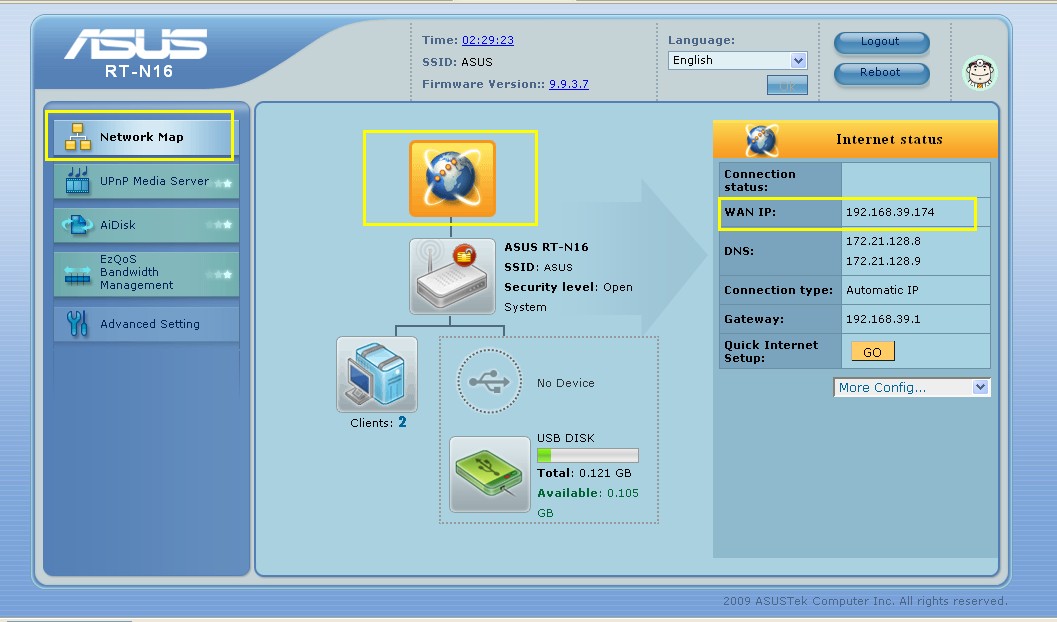


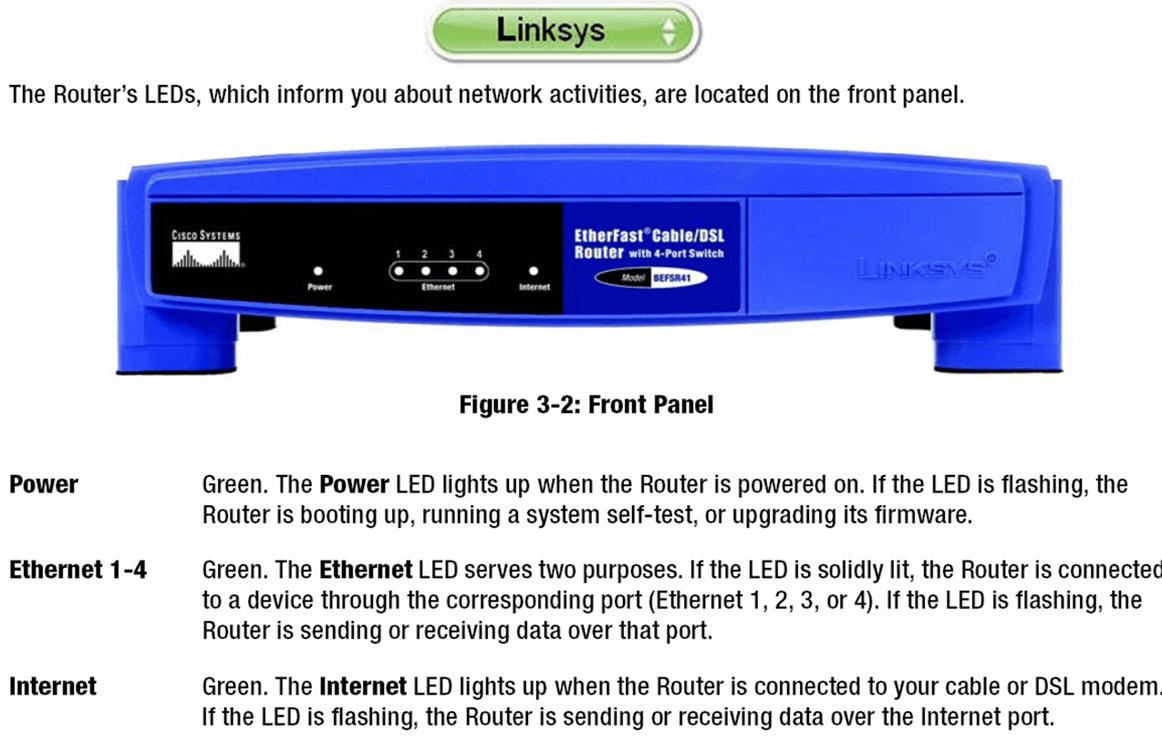
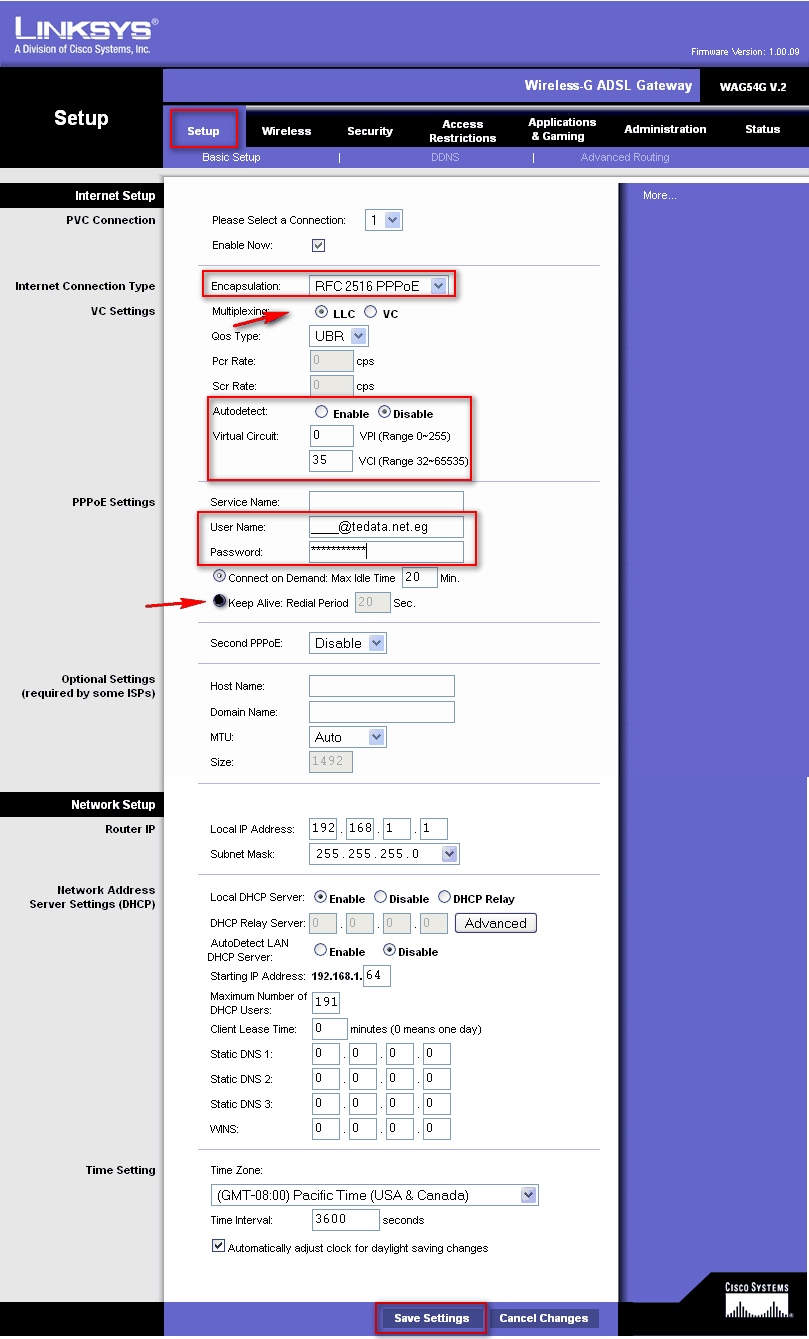




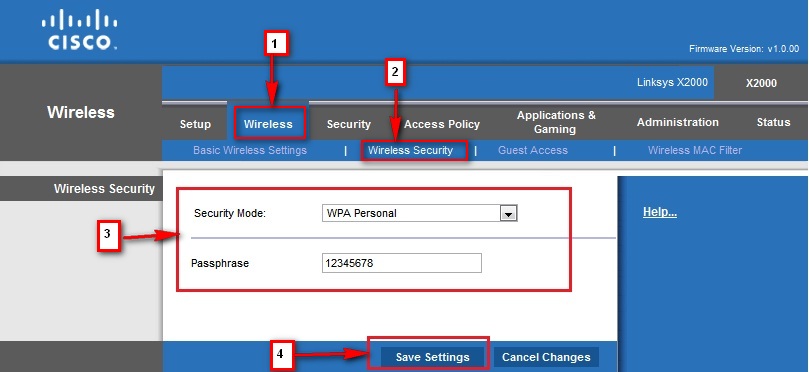





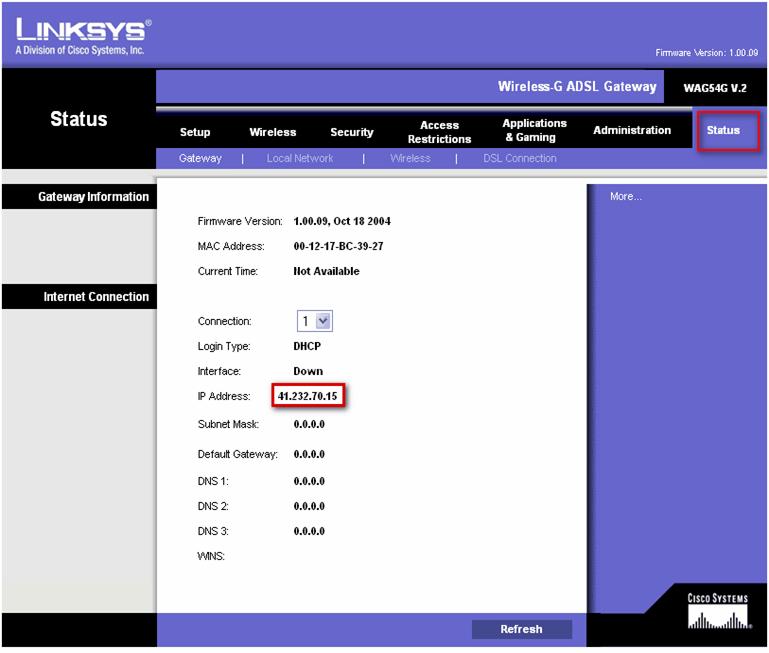
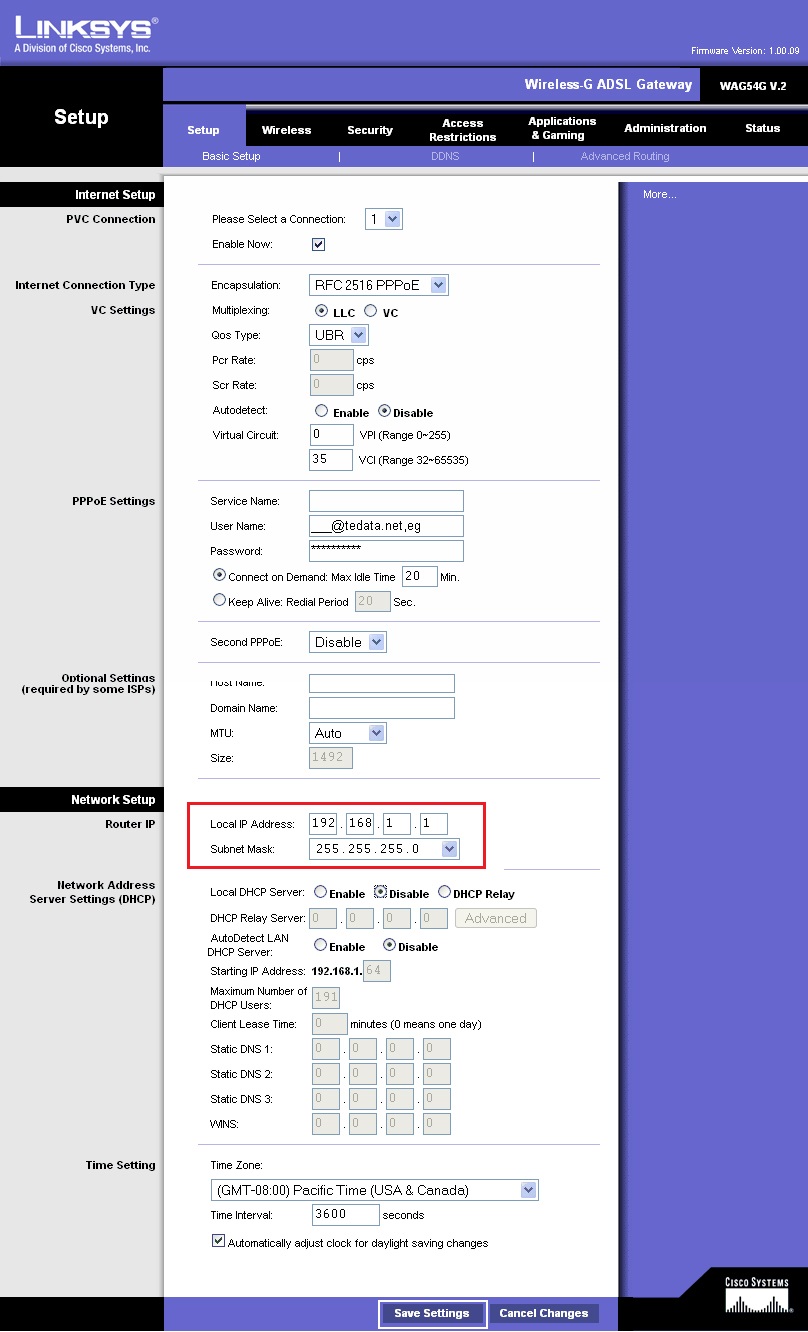
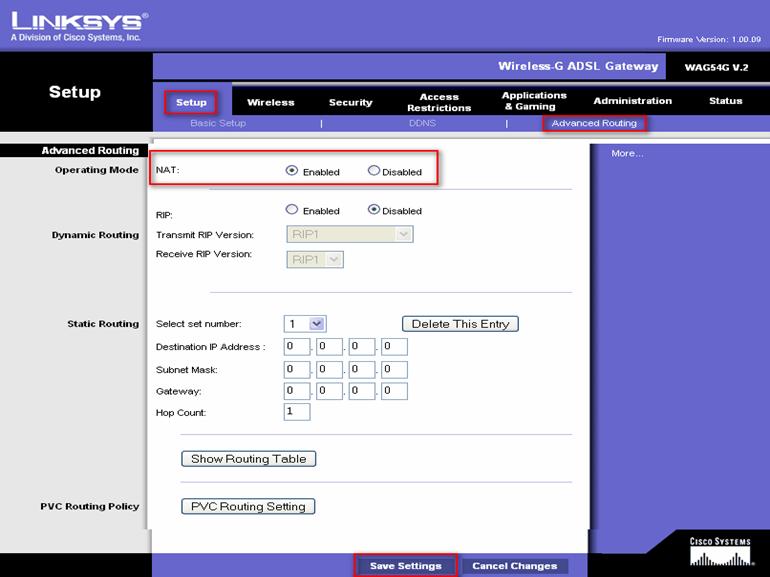






میں اوپر والے راؤٹر کے DNS کو کیسے تبدیل کروں؟
خوش آمدید مسٹر احمد۔
روٹر پیج پر DNS DNS ڈالنے کے دو طریقے ہیں۔
مندرجہ ذیل تصاویر پر عمل کریں اور انشاء اللہ وہ آپ کی مدد کریں گے۔
پہلا
دوسرا
آپ نے بیرونی بٹن دبانے اور تھام کر آلہ کو فارمیٹ کیا ہے۔
لیکن میں نے اپنا انٹرنیٹ کنکشن کھو دیا ..
برائے مہربانی اس کا حل تلاش کرنے میں میری مدد کریں۔
آپ کا استقبال ہے جناب۔ حامد السمیع آپ کو راؤٹر کے لیے تمام ترتیبات کرنا ہوں گی ، اسے دوبارہ ترتیب دینا ہو گا اور لینڈ لائن سے وابستہ کمپنی کا صارف نام اور پاس ورڈ استعمال کرتے ہوئے اسے انٹرنیٹ سروس فراہم کنندہ سے جوڑنا ہو گا۔
براہ کرم، مجھے کمپیوٹر سے راؤٹر کو دوبارہ شروع کرنے کا طریقہ درکار ہے۔